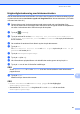Basic User's Guide
Table Of Contents
- Grundläggande bruksanvisning MFC-J6520DW MFC-J6720DW
- Var hittar jag bruksanvisningarna?
- Innehållsförteckning
- 1 Allmän information
- Använda dokumentationen
- Öppna Brother Utilities (Windows® 8)
- Få tillgång till Avancerad bruksanvisning och Bruksanvisning för programvara och nätverk
- Så här öppnar du Guider för avancerade funktioner
- Öppna Brother Support (Windows®)
- Öppna Brother Support (Macintosh)
- Genomgång av kontrollpanelen
- Inställningar för genvägar
- Volyminställningar
- Pekskärms-LCD
- 2 Ladda papper
- Ladda papper och andra utskriftsmedia
- Fylla på papper i pappersfack #1
- Fylla på papper i pappersfack #2 (MFC-J6720DW)
- Ladda papper i det manuella inmatningsfacket
- Ej utskrivbart område
- Pappersinställningar
- Godkända papper och andra utskriftsmedia
- 3 Ladda dokument
- 4 Sända ett fax
- 5 Ta emot ett fax
- 6 Använda PC-FAX
- 7 Telefoner och externa enheter
- 8 Ringa upp och lagra nummer
- 9 Kopiering
- 10 Skriva ut foton från ett minneskort eller ett USB-minne
- 11 Skriva ut från en dator
- 12 Skanna till en dator
- A Rutinunderhåll
- B Felsökning
- C Tabeller över inställningar och funktioner
- D Specifikationer
- Register
- brother SWE
98
Kontrollera
utskriftsjusteringen A
Om du har transporterat maskinen kan du
behöva rätta till utskriftsjusteringen efteråt om
texten blir otydlig eller om bilderna blir bleka.
a Tryck på .
OBS
Du kan även trycka på (Inställn.)
och sedan på Bläck.
b Tryck på Testutskrift.
c Tryck på Justering.
d Tryck på OK.
Maskinen börjar skriva ut en
justeringskontroll.
e För ”A”-mönstret ska du trycka på a eller
b för att visa det testutskriftsnummer
som har minst synliga vertikala ränder
(1–9) och sedan trycka på detta.
Tryck på OK.
Upprepa detta steg för mönstren B, C
och D.
I exemplet är siffran 6 det bästa valet för
A, B, C och D.
OBS
f Tryck på .
i
Om
utskriftsjusteringen
inte är korrekt blir
texten otydlig som
på bilden.
När
utskriftsjusteringen
är korrekt ser
texten ut som på
bilden.